تغییر یا ریست آسان رمز عبور اینستاگرام در دستگاههای مختلف
آیا تا به حال در موقعیت ناراحتکننده فراموش کردن پسورد اینستاگرام یا حتی بدتر از آن، مشکوک بودن به هک شدن حساب کاربری خود قرار گرفتهاید؟ نترسید، زیرا این آموزش دقیقا نحوه تغییر رمز عبور اینستاگرام را به شما نشان میدهد.
توجه به این نکته مهم است که عوض کردن یا ریست رمز اینستاگرام به راحتی در منوی تنظیمات متای instagram گنجانده شده است. علاوهبر این، اطمینان از امنیت اکانت اینستاگرام خود بسیار مهم است. به طور مرتب Password خود را تقویت کنید و در مورد افزودن درجه امنیتی اضافی با احراز هویت دو مرحلهای فکر کنید.
تغییر رمز اینستاگرام (آموزش ویدیویی)
تغییر گذرواژه اینستا یا تغییر رمز اینستاگرام چگونه انجام می شود؟ این کار برای افزایش امنیت پیج اینستاگرام صورت میگیرد و شما اطمینان خاطر پیدا میکنید که فقط خودتان میتوانید وارد صفحه شخصیتان بشوید.
روشهای تغییر رمز اینستاگرام
روشهای مختلفی برای تغییر رمز عبور اکانت اینستاگرام وجود دارد که در ادامه به طور کامل توضیح داده خواهند شد. قبل از اینکه به روش های تغییر پسورد اینستاگرام بپردازیم، مهم است تا همه رمزهای خود را در شبکه های اجتماعی مختلف یادداشت کرده و آنها را در محل امنی ذخیره نمایید.
در این مقاله به نحوه تغییر پسورد حساب اینستاگرام در گوشی ایفون و اندروید، در دسکتاپ یا حتی بدون به خاطر آوردن رمز میپردازیم. همچنین نحوه بازنشانی رمز عبور اکانت Instagram را بازگو میکنیم.
تغییر رمز اینستاگرام از طریق اکانت اینستا در اندروید و ایفون
مراحل تغییر پسورد اینستاگرام ساده است و برای موبایل iOS و Android یکسان است. برای تعویض گذرواژه در گوشی اندروید و آیفون به صورت زیر عمل کنید:
- وارد اکانت اینستاگرام خود شوید و به پروفایل خودتان بروید.
- روی آیکون سه خطی تنظیمات در بالا بزنید.
- گزینه Settings and privacy را انتخاب نمایید.
- روی Accounts Center کلیک کنید.
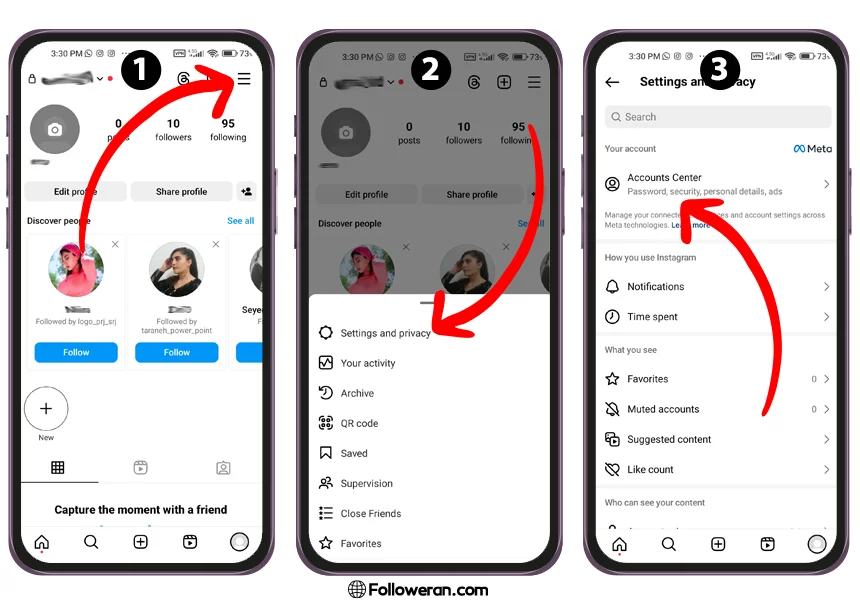
- گزینه Password and security را لمس کنید.
- روی Change password بزنید.
- حالا روی اکانت مدنظرتان کلیک کنید.
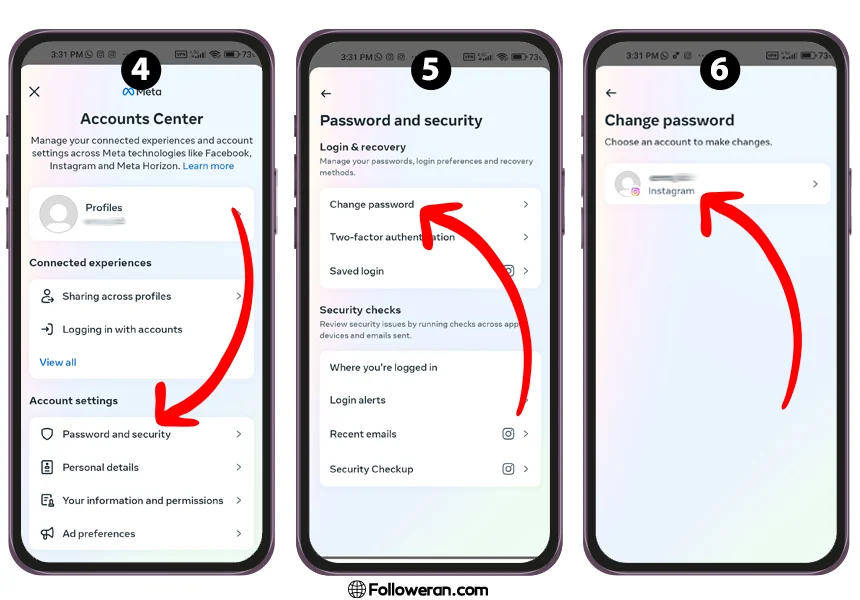
- اکنون وارد صفحه تغییر پسورد شدهاید. در کادر Current password، رمز عبور فعلی خودتان را بنویسید. در کادر New password پسورد جدید مدنظرتان را وارد کنید. سپس در کادر سوم نیز رمز جدید را مجدد وارد کنید.
- در نهایت روی دکمه Change password بزنید.
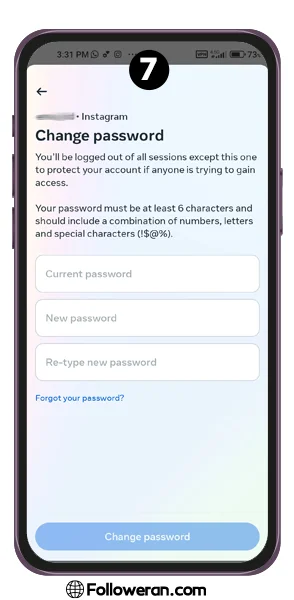
تبریک میگوییم رمز شما با موفقیت تغییر کرد.
برای تغییر رمز عبور اکانت اسپاتیفای خود در دستگاههای مختلف مقاله ما را در سایت مطالعه نمایید.
چگونه پسورد اینستاگرام خود را روی دسکتاپ عوض کنیم؟
برای اینکه رمز عبور حساب اینستاگرام خود را در کامپیوتر خود تغییر دهید مراحل زیر را دنبال نمایید:
- به وبسایت اینستاگرام بروید.
- روی منوی سمت چپ خود (آیکون سه نقطه) در گوشه پایین سمت چپ کلیک کنید و در منوی ظاهر شده روی تنظیمات بزنید.
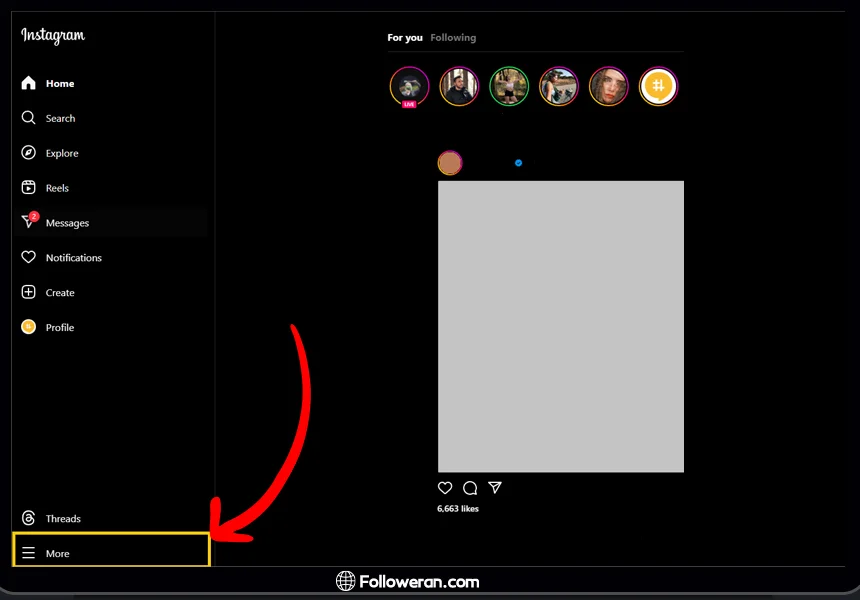
- در منوی سمت چپ، در بخش Meta Accounts Center روی متن آبی رنگ See more in Accounts Center را لمس نمایید.
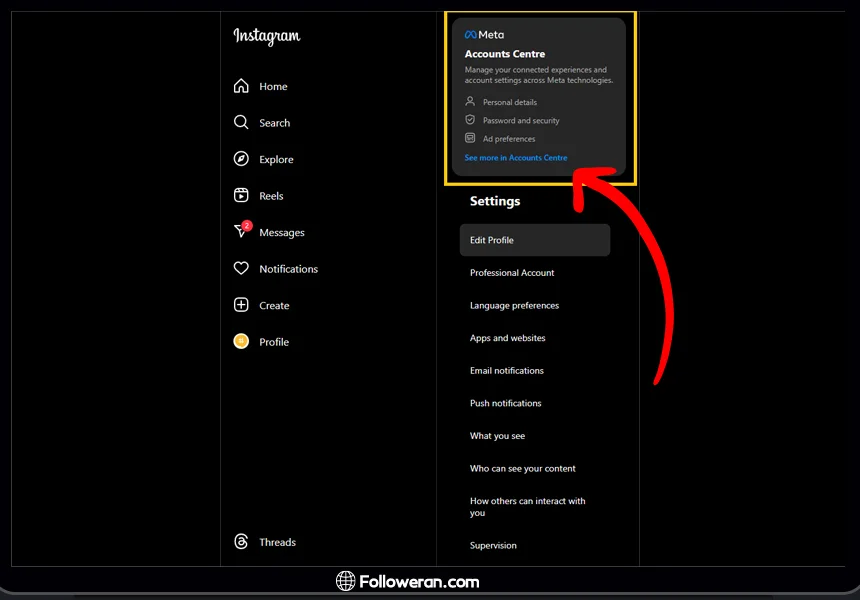
- یک سایت جدید ظاهر میشود، روی password and security در سمت راست بزنید. سپس اکانت مدنظرتان را انتخاب کنید.
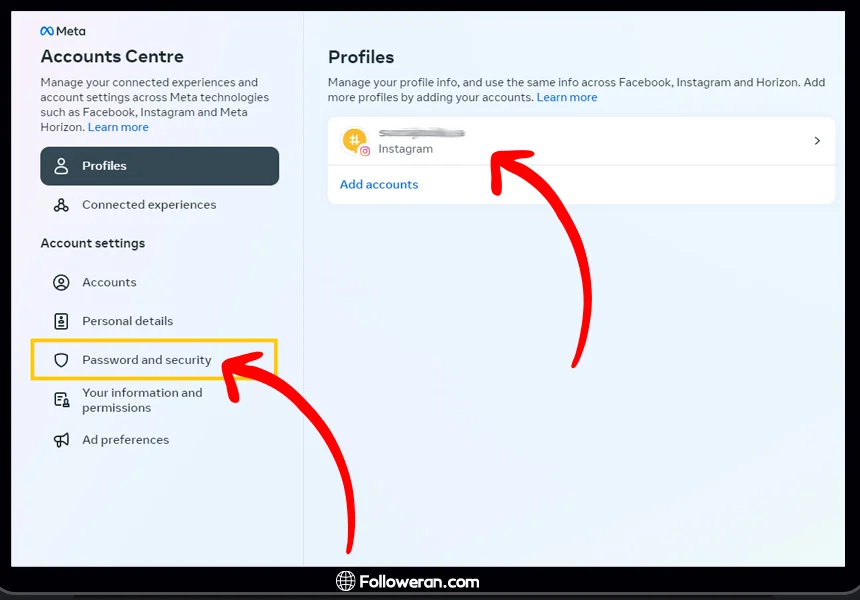
- بر روی Change password کلیک کنید، رمز عبور فعلی خود را وارد کنید و سپس رمز عبور جدیدی را که میخواهید استفاده کنید تایپ نمایید.
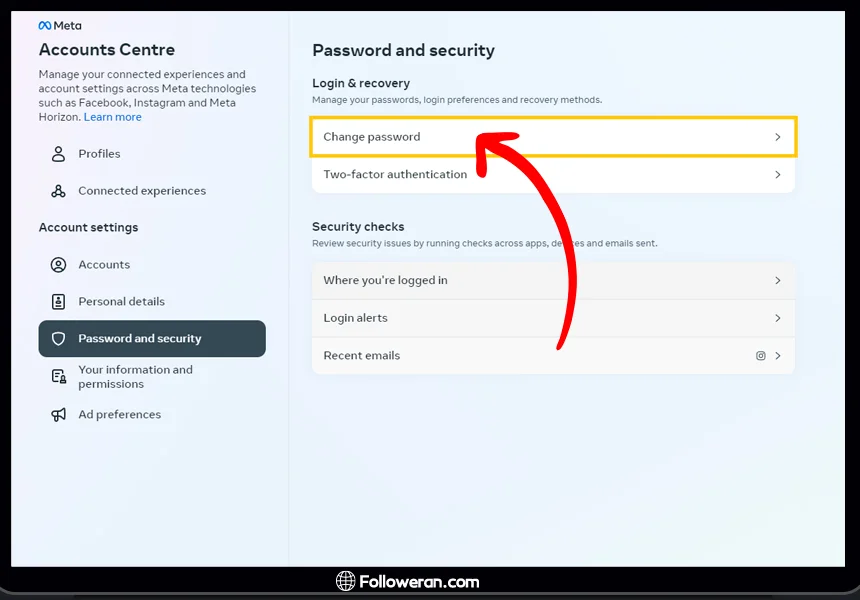
- وقتی کارتان تمام شد روی Done بزنید.
تغییر رمز اینستاگرام بدون داشتن رمز قبلی
تغییر رمز عبور اینستاگرام از طریق راهکارهای دیگر نیز امکانپذیر است. اغلب برای همهی ما پیش میآید که رمزعبور انتخابی خود را به یاد نیاوریم. اینستاگرام این امکان را ارائه میدهد که حتی زمانی که رمزعبور خود را به یاد نمیآورید، قادر به تغییر پسورد باشید.
با این حال این روش تنها در صورتی کاربرد دارد که یک ایمیل یا شماره تلفن معتبر در اکانت اینستاگرامتان ثبت شده باشد. برای تغییر رمزعبور اینستاگرام بدون نیاز به رمز قبلی مراحل زیر را طی کنید:
- دسترسی به صفحه ورود: با مراجعه به صفحه ورود اینستاگرام در برنامه یا مرورگر وب خود شروع کنید.
- دریافت کمک برای ورود به سیستم: در زیر فیلدهای ورود به سیستم، لینک «Gеt Hеlp Logging In» را مشاهده خواهید کرد. روی آن کلیک کنید تا فرآیند بازنشانی رمز عبور آغاز شود.
- اطلاعات خود را ارائه دهید: اینستاگرام از شما میخواهد که نام کاربری، شماره تلفن یا ایمیل مرتبط با حساب کاربری خود را ارائه دهید. اطلاعاتی را که به یاد دارید وارد کنید و اینستاگرام از آن برای مکانیابی حساب شما استفاده خواهد کرد.
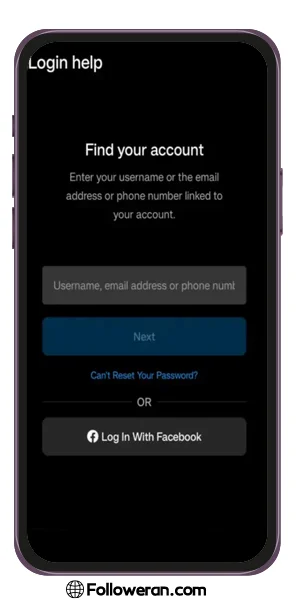
- دستورالعمل های بازنشانی دریافت کنید: هنگامی که اینستاگرام اطلاعات شما را تایید کرد، یک ایمیل حاوی دستورالعملهای ریست دریافت خواهید کرد. این ایمیل حاوی یک لینک یا یک کد برای بازنشانی پسورد شما خواهد بود.
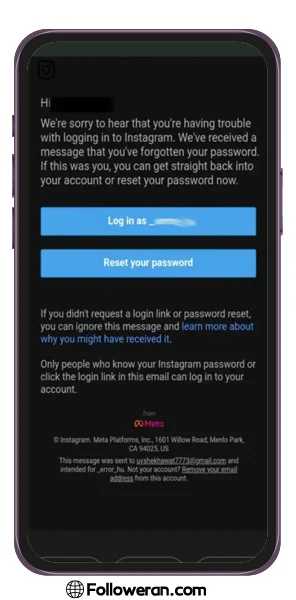
- دستورالعملهای بازنشانی را دنبال نمایید: ایمیل را باز کنید و دستورالعملهای ارائهشده را برای ایجاد رمز عبور جدید دنبال کنید. مطمئن شوید که یک رمز عبور قوی و مطمئن برای محافظت از حساب خود انتخاب کنید.
با این مراحل میتوانید به راحتی رمزعبور اکانت اینستاگرامتان را تغییر دهید، حتی اگر رمز قبلی را به یاد نیاورده باشید.
همچنین میتوانید از طریق اکانت فیسبوک خودتان که با اینستاگرام شما لینک شده نیز گذرواژه خود را عوض کنید. برای اینکه بدانید چگونه از فیسبوک استفاده کنید به راهنمای ما مراجعه نمایید.
تعویض گذرواژه برنامه اینستاگرام لایت
- برنامه Instagram Lite را در دستگاه اندرویدی خود باز کنید و روی تصویر پروفایل خود که در سمت راست پایین صفحه قرار دارد بزنید.
- در پروفایل خود، روی منوی سه خطی در سمت راست بالای صفحه کلیک نمایید و سپس «Settings» را انتخاب کنید.
- بر روی See more in Accounts Center بزنید و Password and security را برگزینید.
- در اینجا کزینه Change password را لمس کنید و سپس اکانت اینستاگرامی را که میخواهید رمز عبور آن را تغییر دهید انتخاب نمایید.
- از شما خواسته میشود رمز عبور فعلی خود را وارد کنید و سپس رمز عبور جدید را بنویسید. پس از وارد کردن پسورد جدید، روی Change password بزنید تا فرآیند تکمیل شود.
تا حالا از فالوور واقعی ایرانی اینستاگرام استفاده کردید؟
خرید فالوور ایرانی اینستاگرام می تواند به رشد پیج شما کمک کند و بتوانید از پیج خود درآمد داشته باشید.
نحوه ریست رمز عبور اینستاگرام
اگر در موقعیتی قرار گرفتید که نمیتوانید رمز عبور اینستاگرام خود را به خاطر بیاورید یا پسورد خود را جایی ذخیره نکردهاید، می توانید آن را Reset کنید. در ادامه فرآیند ریست رمز عبور را در تلفن همراه را نشان میدهیم، اما این فرآیند در اینستاگرام در وب نیز مشابه است.
برای بازنشانی پسورد اینستاگرام مراحل زیر را انجام دهید:
- برنامه اینستاگرام را در دستگاه تلفن همراه خود باز کنید.
- روی لینک فراموشی رمز عبور (Forgot password) در زیر فیلدهای ورود در صفحه ورود بزنید.
- نام کاربری اینستاگرام یا آدرس ایمیل مرتبط با حساب خود را وارد نمایید و روی دکمه Find account کلیک کنید.
- روش تأییدی را که میخواهید برای دریافت کد ورود به سیستم خود استفاده کنید، برگزینید.
- کد را تایید کنید و روی دکمه Continue بزنید.
- اینستاگرام شما را برای رسیدن به صفحه رمز جدید راهنمایی میکند. حواستان باشد که یک گذرواژه ایمن جدید تنظیم کنید.
دوست دارید بدانید چه کسانی اینستاگرام شما را چک کردهاند پس این مقاله را از دست ندهید.
نکاتی مهم برای تغییر رمز عبور شما
برای تغییر رمز عبور شما و افزایش امنیت حساب کاربری خود در نظر بگیرید:
- استفاده از رمز عبور قوی: برای رمز عبور خود از حروف بزرگ و کوچک، اعداد و نمادها استفاده کنید. همچنین سعی کنید از کلمات و عبارات رایج استفاده نکنید.
- طول رمز عبور: سعی کنید رمز عبور حداقل ۸ کاراکتر داشته باشد. هرچه رمز عبور بیشتر باشد، بازدیدکنندگان غیرمجاز دشوارتر خواهند داشت تا آن را حدس بزنند.
- عدم استفاده از رمزهای پیشین: هرگز از رمزهای عبور قبلی خود استفاده نکنید. همچنین سعی کنید رمزهای عبور مختلفی را برای سایتهای مختلف استفاده کنید.
- تغییر دورهای رمز عبور: به منظور افزایش امنیت، معمولا توصیه می شود رمز عبور خود را در بازه زمانی مشخصی تغییر دهید، مثلاً ماهانه یا سه ماه یکبار.
- استفاده از تکنیک دوعاملی: در صورت امکان، از تکنیک دوعاملی استفاده کنید که علاوه بر رمز عبور، یک عامل دیگر نیز برای ورود به حساب کاربری نیاز است، مانند کد تأیید SMS یا نرم افزار موبایل.
- رسیدگی به هشدارهای امنیتی: اگر سرویسی که از آن استفاده می کنید پیشنهاد تغییر رمز عبور میدهد یا هشداری در مورد فعالیت مشکوک در حساب کاربری شما می دهد، بلافاصله رمز عبور خود را تغییر دهید.
سوالات متداول
کلام آخر
چه نیاز به ایجاد یک گذرواژه جدید داشته باشید، چه میخواهید پسوردی را که فراموش کردهاید ریست کنید، اینستاگرام با استفاده از گزینههای ذکر شده در مقاله این فرآیند را آسان میکند. میتوانید از اپلیکیشن یا سایت اینستاگرام رمز عبور جدیدی برای حساب کاربری خود تعیین کنید.
همچنین لازم به ذکر است که میتوانید رمز عبور اینستاگرام خود را با استفاده از مرکز حساب کاربری متا در فیسبوک برای حسابهای لینکشده عوض کنید. این بدان معناست که در صورت استفاده از هر دو سرویس، رمز عبور شما برای اینستاگرام و فیسبوک تغییر خواهد کرد.
در این مقاله به روشهای تغییر رمز اینستاگرام پرداختهایم. بنابراین اگر به هر دلیلی نیاز به تغییر رمز عبور اکانت اینستاگرام خود دارید، حتماً مراحل این مقاله را به دقت مطالعه کنید. همچنین اگر سوال یا پیشنهادی دارید، خوشحال میشویم که در قسمت نظرات آن را با ما به اشتراک بگذارید.

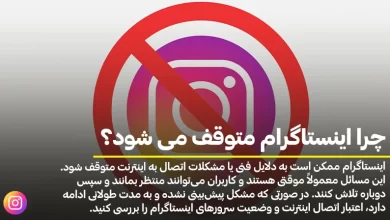
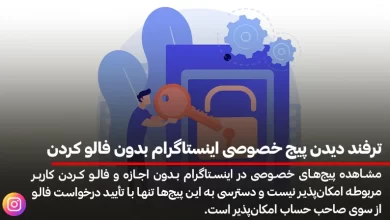


سلام راهکار برای بازیابی اکانت های دو مرحله رو هم بگین لطفا
وقتی که یوزر و پسورد وارد کردید در مرحله بعد طبق عکس زیر روی گزینه get help logging in کلیک کنید.سپس از گزینه های نمایش داده شده روی گزینه Request Support کلیک کنید. بعد ازتون سوال میپرسه ک قبلا فعال کردین. اونا رو جواب بدید مشکل برطرف میشه.
خیلی جالب و عالی بود و موفق باشید